DTM 制作環境とプロセス
はじめに
こんにちは。このたびnoteを始めてみました。普段はTwitterやYoutubeで活動をしていますが、まとまった文章を書きたいときには、こちらを利用しようと思いますので、見てくださると嬉しいです。
今回は、いつも私がやっている吹奏楽アレンジを中心とした、DTMの制作環境とそのプロセスについて紹介します。
4年くらいかけて現在のやり方に落ち着いていますが、その間結構変化した部分もあったので、そのあたりも含めてお話できればと思います。
使用ソフト
まず初めに、使用しているソフトを紹介します。こんな感じです↓
浄書:Finale 27
DAW:Studio One 5 Professional
音源:Note Performer 3 / Presense XT / Kontakt Factory Library / MODO BASS 2 / Addictive Drums 2
自分自身、DTMは浄書ソフトのプレイバック機能で音を鳴らすところからスタートしました。
吹奏楽の経験が長いので、吹奏楽編成の曲の場合は特に、楽譜も作りたいという思いが強く、今でも浄書ソフトで楽譜制作をしてから、DAWで音源を完成させるというプロセスをとっています。
基本的には、打楽器のみDAWで打ち込み、それ以外はすべて浄書ソフトの音源(Note Performer 3)で出力し、最終的にDAW上でミックスしています。ここ3か月くらいでこのやり方に落ち着きました。
それでは、各ソフトの詳細な説明をしていきます。
Finale 27(浄書)
一番長く使っているソフトで、これで浄書をしています。有料の楽譜作成ソフトとしては、日本で最もユーザーが多く、Tipsなども比較的簡単に見つけられます。
ただ、めちゃくちゃ操作が独特です。操作性だけでいえば、少なくともよくはないです。4年くらい使っていますが、いまだにわからない操作もたくさんあります。
でも、楽譜作成においてできないことはないというくらい機能が豊富なのも事実です。よくSibeliusと比べられますが、あちらがオートマ車で勝手に良い感じにまとめてくれるソフトだとしたら、Finaleはマニュアル車で、操作に知識が必要な分うまく使いこなせばものすごくいろんなことができます。
実際、日本で出版されている楽譜のほとんどはFinaleで浄書されていて、「自分もこういう楽譜が書きたい!」という思いがあったので、Finaleを選びました。
普段は、吹奏楽編成を書く機会が多いので、いくつかのテンプレートを用意して作業の効率化を図っています。
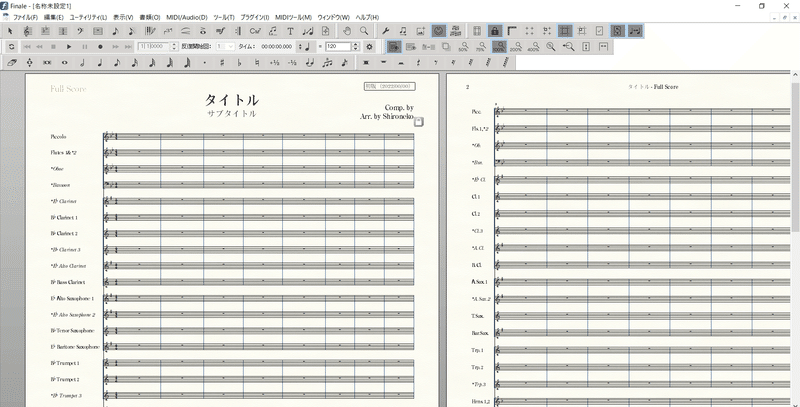
こんな感じで、ファイルを開いたらすぐに作業を始められるように、必要なパートや五線の間隔、ページの様式などを整えたテンプレートを使っています。
自分でいうのをアレですが、こちらはかなり見た目が整っていると思います。でも、実際にFinaleをお使いの方はわかるように、デフォルトのファイルはもっと汚いです。パート名は小さすぎて見づらいし、五線がページからはみ出しそうになっていたり…とにかく、そのまま使うと出版社のような譜面には到底なりません。
ですので、このテンプレートもかなりいじっています。おそらく、調整作業に5,6時間はかかったと思います。でも、最初に整えておけば、いつでも出版社クオリティのものが出力できるので、頑張ってます…。
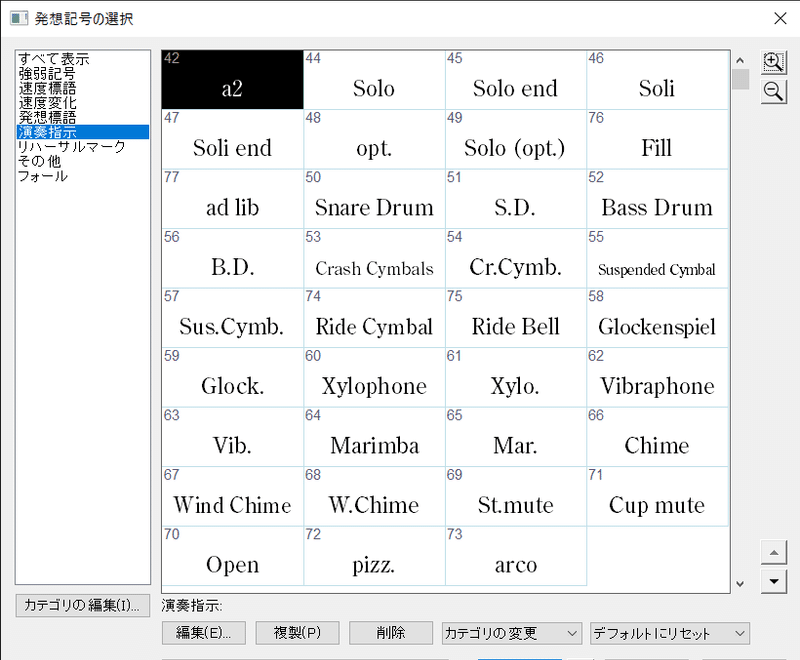
Finaleは、"Solo"や"a2"などの演奏指示をこのようなウィンドウから選んで配置していくのですが、こちらもデフォルトだと数が多すぎたり、自分の欲しいものがなかったりするので、必要なものを厳選してそろえています。
特に、打楽器の楽器指定は、毎回作っていると時間がかかるので、このようにあらかじめそろえておくと便利です。
Studio One 5 Professional(DAW)
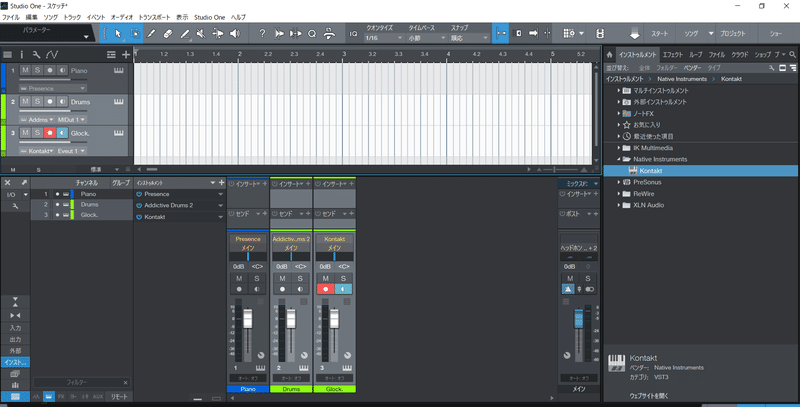
ここからは使っているDAWを紹介します。DAWとは、"Digital Audio Workstation"の略で、パソコンで音楽を作る際には必須ともいえるソフトの総称です(といっても、自分はつい最近まで使ってなかったのですが…)。
世界的にDAWといえばCubaseが人気ですが、私はStudio Oneを選びました。理由としては、ノートパソコンでも余裕で動くほどの軽さと、インターフェイスのわかりやすさです。体験版を使用したときの使用感がすごくよかったので、セール時を狙って製品版を購入しました。
制作においては、Finale用の音源 Note Performer で出力した後、打楽器のみこれで打ち込んで、ミックスしています。
いままでDAWというものに触れてこなかったのですが、使ってみて驚いたのは、音源の質の高さです。いわゆるソフトに最初からついている付属音源のレベルが段違いなんです。私は有料音源も使っていますが、すべて無料の付属音源でも、Finaleのみで出力するより圧倒的に高質なものが作れます。
Note Performer 3(音源)
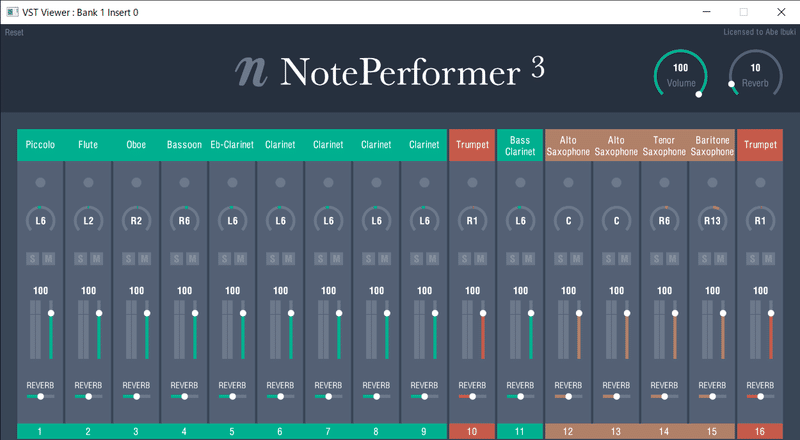
ここからは、音源の紹介です。まず初めに、Finaleで管楽器用に使っている音源から。
こちらは、浄書ソフトで使える音源としてかなり有名ですが、実際、すごく優秀です。15,000円という価格の安さ、1 GBという容量の少なさ、それでいてすごくリアルな音色と表現…人気の理由がわかります。
音がリアルなのはもちろん、このソフトのすごいところは、表現力だと思います。
Finale付属の音源などであれば、打ち込んだ通りに再生するだけなので、例えばファンファーレ風のマルカートで吹いてほしい旋律も、ベタ吹きでダサくなったりしますが、Note Performerは、スラーがついている場合とそうでない場合とではっきり表現を変えてくれるので、聴いていて爽快です。その分、スラーではなくテヌート気味に音価を保ってほしいときなどは、少し不自然だったりもしますが、それを加味しても十分すぎる性能です。
基本的にこの音源で十分なクオリティにはなるんですが、個人的に打楽器は気になるところが多くて、そこだけDAWで打ち込むようになりました。
自分が打楽器奏者だからというのもあると思いますが、ドラムとかサッシンとかの打楽器の音って曲全体の印象を大きく左右するので、かなりこだわって作っています。
DAWでは音作りに関して徹底的にこだわることができるので、知識があればすごく楽しいです。
Presense XT(音源)
ここからはDAWで使っている音源です。まず、Studio One付属のPresense XTです。
こちらは、付属音源ながら結構きれいな音も多くて、特にピアノの音が気に入っているのでよく使っています。
総合音源ですので、管楽器から弦楽器、シンセや効果音的な素材まで、幅広くそろっていて、これ一つでも曲が作れます。
Kontakt Factory Library(音源)
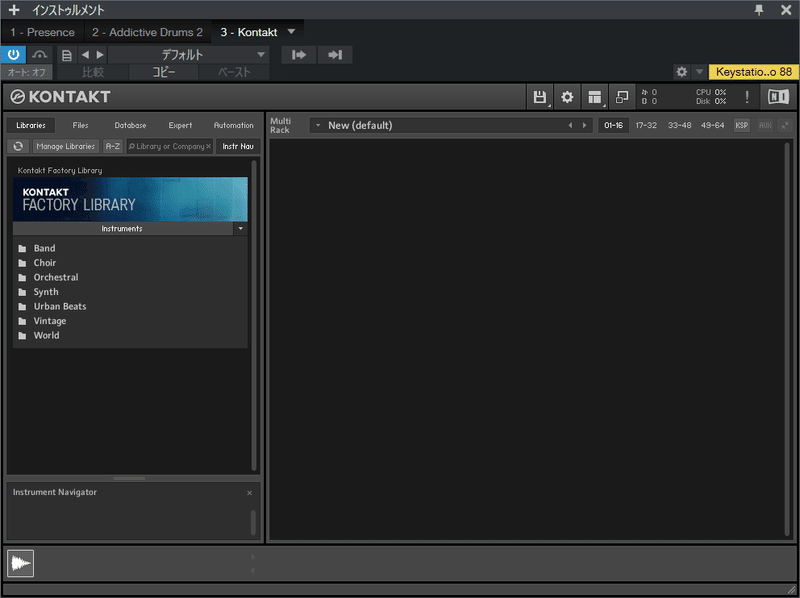
Kontaktといえば、総合音源の定番中の定番ですよね。DTMerなら誰しも持っているのはないかというレベルです。
私はKompleteという公式の追加音源を持っていないので、サンプラーであるKontaktに付属する音源 Factory Library のみを使っています。
こちらも色々な音がそろっていますので、かなり使えるんですが、自分の場合は主にドラム以外の打楽器をこちらで打ち込んでいます。
鍵盤打楽器やティンパニ、小物系まできれいな癖のない音で収録されているので、よく馴染みます。
ただ、弦楽器や管楽器は少し発音が遅いので、このあたりの打ち込みは難しそうです。
MODO BASS 2(音源)
こちらも有名なベース音源です。ただ私が使っているのは無料版なので、使えるベースが一種類のみです。でも、音自体は製品版と変わらないので、十分すぎるクオリティです。
吹奏楽だとあまりベースは注目されませんが、ポピュラー音楽のアレンジの場合などは、ベースがリアルだと一気に質感が変わります。ピック弾きやスラップなど奏法を変えられるのも良いです。
Addictive Drums 2(音源)
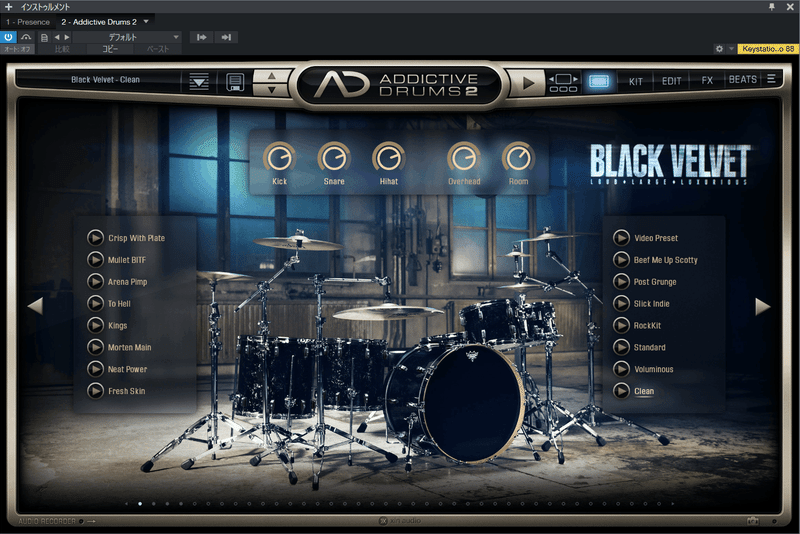
ドラム音源の中ではユーザーが一番多そうなAdictive Drumsです。こちらは、独特の音色が有名ですが、実はエフェクトを外して使うと、結構素直な音で吹奏楽にもよく馴染みます。
動作も軽くて、音もリアルなので、制作上ストレスがありません。やっぱりドラムの打ち込みはがっつりやりたいので、ドラム音源だけはプロ仕様のものを選びました。
いくつかのドラムセットが収録されていて、最初に三つ選べるのですが、自分は画像にあるBlack Velvetを好んで使っています。見た目はややいかついですが、音はクリアでスネア・バスドラの抜けがよく、吹奏楽によく合います。
ちなみに、かのポケモンのサウンドチームも、この音源を使っているそうで、それを聞きつけて選んだという裏話もあります…
制作プロセス
ここからは、いつもどのようにアレンジをやっているか、簡単に紹介します。
大きな流れとしては、
① 原曲を聴く
② 参考楽譜を探す
③ 曲の構成を考える
④ Finaleで打ち込み&浄書
⑤ DAWで打ち込み&ミックス
⑥ 全体を確認して完成
という感じです。
① 原曲を聴く
これが一番大切かもしれません。この時点で、曲の展開や構成、使われている楽器や調性、アレンジで課題になりそうな部分などを整理します。
また、ゲーム音楽をアレンジする際、自分がやったことのないゲームの場合は、できるだけゲームもプレイします。無理なら曲に関連しそうな部分だけでも情報を集めます。劇伴の曲はやはり使われている作品の理解が大切なので、必ずこうした作業をするようにしています。
② 参考楽譜を探す
参考楽譜とは、耳コピや打ち込みの際、参考とする楽譜のことです。だいたいの曲は、ネット上のどこかに有志が耳コピをした譜面が公開されています(著作権的にはグレーですが…)。もちろん見つからないときは、自力で耳コピをするのですが、私自身あまり耳がよくないですし、単純に一から音を拾っていくのはかなり疲れます。特に最近のゲーム音楽の場合は、音数が多く複雑な曲が大半ですので、正直、自分だけの力では十分に原曲の情報を掴みきれません。ですので、基本的には公開されているものをありがたく参照しながら、アレンジしていくという流れになります。
仕方なく耳コピをしないといけない場合は、DAWにオーディオファイルを貼り付けてピアノ音源を開いた状態で、作業していきます。Studio Oneの機能で、オーディオを移調することができるので、例えば原曲と異なる調でアレンジをするときも、移調した状態で耳コピを進めることができ、便利です。
ちなみに、「(曲名)sheet music」や「(曲名)pdf.」で検索すると、見つかる可能性が高いです。日本語より英語の方が情報収集には優れているのです。
③ 曲の構成を考える
ここまでして、いきなり打ち込みに入るのではなく、いったん全体像を整理します。
特にメドレーの場合はこのプロセスがとても大切で、私の場合、以下のようなメモを作って構成を考えます。
【メモの例】
BPM: 152
B dur イントロ
(曲名)のモチーフを使いながら、ファンファーレ風にまとめる。
B dur (曲名)
Es dur (曲名)
BPM: 76
As dur (曲名)
テンポ半分で、シームレスにつなげる。ソロ
BPM: 120
As dur (曲名)
B dur エンディング
冒頭と同じ構成。
メモには、テンポ、調性、曲名、展開のイメージなどを書いておきます。この時点で構成がはっきり決まっていないと、後からつじつまが合わないところも出てくるので、よく考えます。
DAWでピアノ音源を立ち上げて、MIDIキーボードで弾きながら繋ぎの部分を考えたり、調性を確認したりすることが多いです
④ Finaleで打ち込み&浄書
いよいよFinaleで打ち込んでいきます。さきほどのテンプレートを開いて、打ち込みと浄書を並行して行っていきます。
通常は、効率を考えると浄書を最後に回した方がよいのですが、きれいに楽譜が仕上がっていかないと気持ち悪く感じてしまうので、多少効率が落ちるものの、アレンジと同時に進めていきます。
アレンジの細かいやり方などは割愛しますが、だいたいは、
① メロディー
② ベース
③ 内声
④ その他
の順で採譜していくことが多いです。
なお、この時点では打楽器の音を聴かずにアレンジしていきます。自分の経験楽器ということもあり、打楽器の場合はある程度サウンドを想像できるので、ひとまず管楽器(と弦楽器)だけです。
⑤ DAWで打ち込み&ミックス
いよいよ終盤で、Finaleで出力した管楽器の音源に、打楽器を合わせていきます。
オーディオファイルに合わせてMIDIを打ち込んでいくことになるので、まずはオーディオをDAWで設定するテンポに合わせます。オーディオファイルの位置を微調整して、クリック音とオーディオがぴったり同期するようにします。
ベースと打楽器を主に打ち込んでいくことになりますが、DAWで打ち込んだものだけが浮いて聞こえないよう、オーディオに馴染ませる必要があるので、音量のバランスや、EQでの帯域調整、パンなどを駆使して、演奏している様子がイメージできるような音に仕上げていきます。
全て打ち込みが完了したら、最後にミックス作業をしますが、ミックスでは、全体の音量・音圧を上げて、音に立体感を出すことがメインとなります。
最初に、いわゆる「MS処理」と呼ばれる、左右にパンを振り切ったオーディオファイル2つを使った処理をします。詳細な説明は割愛しますが、これにより中央に集中していた音が分散するようになり、クリップ(音割れする現象)する0 dbまでの余地を増やすことができます。その後は、リミッターやコンプレッサーなどを使って全体の音を増強し、リバーブなどで音に広がりを出していきます。
この作業で、一気にサウンドが立体的になり迫力も出るので、このあたりもDAWを使うメリットだなーと感じています。
⑥ 全体を確認して完成
基本的には、さきほどのミックスが終われば完成なのですが、出力したオーディオを聴いてバランスなどに違和感を感じることもあるので、そういった場合は、再度DAWに戻ってミックスを確認します。
最後に
長くなりましたが、以上がDTMの制作環境とプロセスになります。いつもYoutubeやTwitterで作品を聴いてくださっている方はありがとうございます。これからも、さらに自分のスキルを磨いて良い音楽を作っていきたいので、よろしくお願いします!
この記事が気に入ったらサポートをしてみませんか?
